
精品为您呈现,快乐和您分享!
收藏本站
应用简介
无限宝互动平台是一款基于计算机的课后网络学习工具。它实时交互并模拟真实的教室。安装后才可以在线学习。目前它包括无限宝藏编辑器、登录工具和录音播放器。如果您需要,请下载它。
无限宝互动平台是一款基于计算机的课后网络学习工具。它实时交互并模拟真实的教室。安装后才可以在线学习。目前包括无限宝藏编辑器、登录工具和录音播放器。有需要的就下载吧!

软件特点
1、课件展示
呈现教学内容,提供学习指导,同时对各种文档进行批改。
2.老师在黑板上写字
类似于传统教室的黑板,对教学课件的内容进行讲解。
3.多媒体教学资源
无限宝利用多媒体播放功能调用教学资源,让上课过程更加“有趣”。
4. 课堂练习
提供实时复习、指导练习和巩固练习。在练习中,我们可以了解学生的课堂学习情况并进行反馈和弥补。
5.沟通与互动
如果学生有疑问,可以通过电子方式举手。在获得老师的许可后,无限宝可以通过文字交流和音视频互动的方式提出问题。
6.数据共享
教学过程结束后,教师可以通过数据共享功能布置作业,并与学生共享课程相关资料。
界面介绍
无限宝藏编辑器:
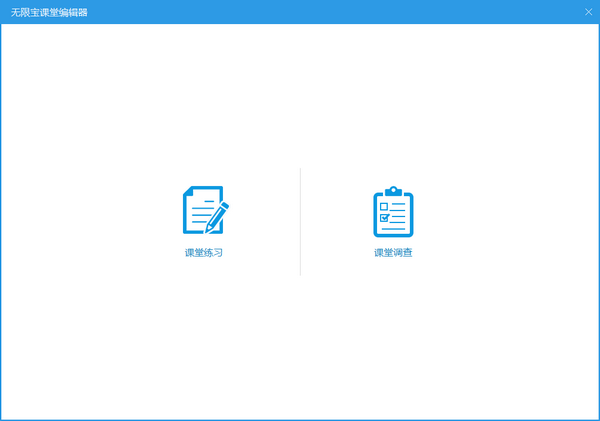
无限宝藏录音机
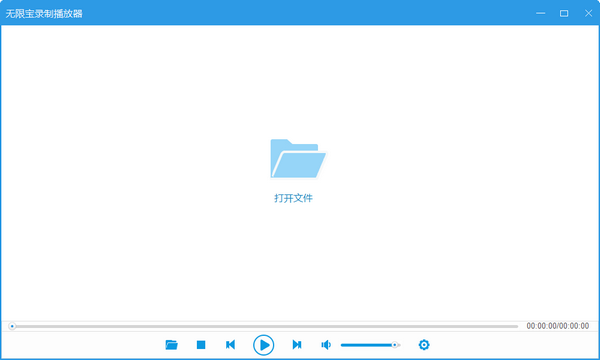
无限宝登录工具

特征
文档共享
提供的文件共享功能包括普通文档共享功能和基于浏览器的文件共享功能。文档共享功能可以将白板页面上所有可打印的文档共享给所有参会人员查看,并支持多人同时进行标记、勾勒等操作。文件共享功能可以共享所有可打印文档,包括各种文本、表格、图片文件,如txt文件、doc文件、xls文件、ppt文件、jpg文件、gif文件等。并且系统支持多个文件共享同时处理不同格式的文档,并且可以进行同步操作。演讲者可以任意选择不同的文件进行穿插讲解,提高信息交流的效果。
注释功能
所有文档共享内容都可以使用不同的画笔(画笔、线条、矩形、圆形、十字、勾号、箭头、文字、注释等)和光电笔进行注释。
无限9.0及以上版本提供了教师难以绘制的学科符号或图形,可以直接拖入文档或白板中。学科符号库内容:物理光学12+物理力学12+物理电磁学24+化学成分40+立体几何12+常用数学19=119种。
共享文件的发布者可以选择允许其他参与者保存带注释的文件,以便在课堂上或会议结束后阅读。用户在共享文档或白板上所做的所有注释都可以设置为自动显示注释者的姓名或昵称,从而更容易区分每个参与者的信息。
桌面共享
讲师可以将自己的桌面分享给学生,学生可以看到讲师完整的桌面情况以及讲师的操作。讲师在分享前可以设置是否允许其他人远程控制。
节目分享
除了与学生共享桌面外,讲师还可以将自己的申请流程内容分享给学生。支持同时共享多个应用程序。
白板共享
就像真正的白板一样,与会者可以一边发言一边使用白板,并可以使用画笔进行绘画、书写、擦除、切换白板,并进行交流和讨论。
指示
1. 如何打开网页
打开浏览器,在地址栏输入学校下发的网址(**.kehou.com)即可进入学习平台。

2. 如何登录个人账户
点击主页上的“登录”按钮,输入您的用户名、密码和验证码,然后点击“立即登录”。

3. 如何获取用户名和密码
一般情况下,学校都会发放账号密码。如果您忘记用户名或密码,请点击首页顶部的“查询用户名/密码”,填写真实信息,进行查询。

您也可以点击登录界面下方的“忘记用户名/忘记密码”,输入真实信息进行查询。

4.如何下载并安装学习工具(无限宝藏)
下载后记得安装,否则无法上课。
5. 如何在线注册课程
点击“我要选课”,在“选课中心”选择您要购买的课程,点击“立即注册”。如果您需要购买多门课程,请选择所需课程并点击“加入购物车”进行统一支付。


6. 如何参加讲座
根据课程安排,提前30分钟登录,进入“我的课后网络”点击“我的直播课”选择对应课程,点击“进课”。
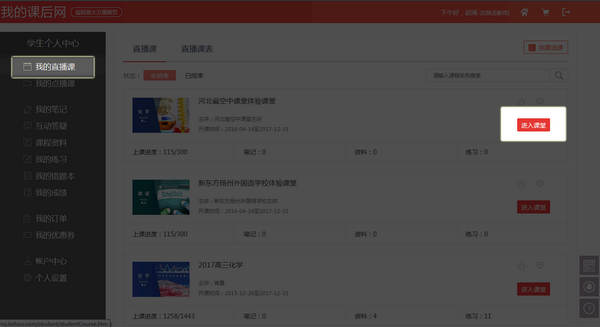
7. 如何进行点播
如果您有点播课程,可以在有效期内点击“我的点播课程”进入点播中心收听点播课程。
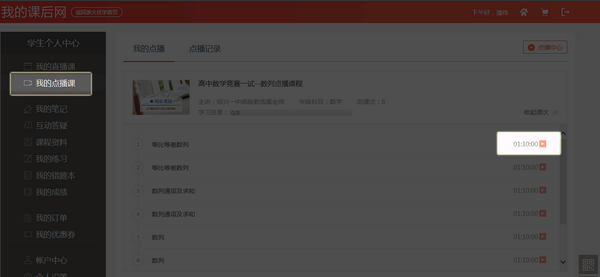
8.如何调试音视频
为了保证学习效果,开课前将音视频效果调整到最佳状态。进入班级后,点击页面右上角菜单栏,选择“音视频向导”,在音视频设置向导对话框中点击“下一步”开始调试。
9. 如果您有疑问怎么办?
帮助中心包含操作流程、常见问题等内容。学生可以通过查看帮助中心解决常见问题。进入帮助中心有两种方式:
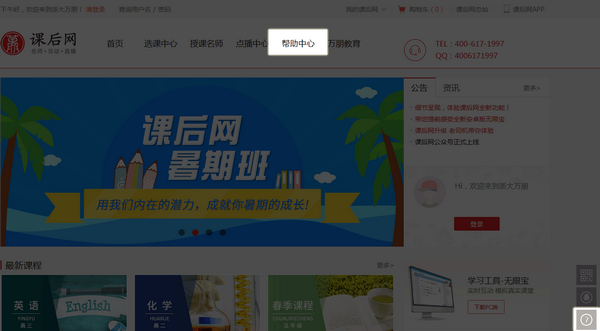
热门攻略
热门资讯